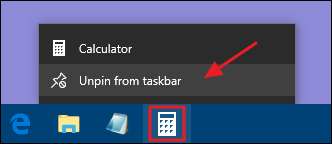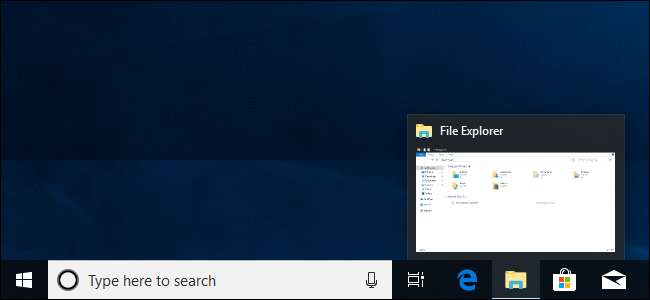
Die Windows 10-Taskleiste funktioniert ähnlich wie frühere Windows-Versionen und bietet Verknüpfungen und Symbole für jede laufende App. Windows 10 bietet verschiedene Möglichkeiten, um die Taskleiste nach Ihren Wünschen anzupassen. Wir sind hier, um Sie durch Ihre Möglichkeiten zu führen.
Wir haben uns das Anpassen des Startmenü und das Aktionszentrum in Windows 10. Jetzt ist es Zeit, die Taskleiste in Angriff zu nehmen. Mit ein wenig Arbeit können Sie die Taskleiste optimieren, um sie so auszuführen, wie Sie es möchten.
Apps an die Taskleiste anheften
Die einfachste Möglichkeit, Ihre Taskleiste anzupassen, besteht darin, verschiedene Apps und Verknüpfungen daran zu befestigen, damit Sie in Zukunft schneller darauf zugreifen können. Es gibt zwei Möglichkeiten, dies zu tun. Das erste besteht darin, das Programm entweder über das Startmenü oder eine vorhandene Verknüpfung zu öffnen. Wenn das App-Symbol in der Taskleiste angezeigt wird, um anzuzeigen, dass es ausgeführt wird, klicken Sie mit der rechten Maustaste auf das Symbol und wählen Sie im Kontextmenü die Option "An Taskleiste anheften".
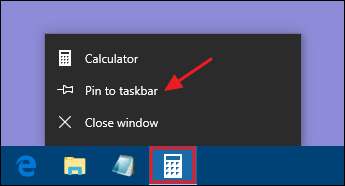
Für die zweite Möglichkeit, eine App an die Taskleiste anzuheften, muss die App nicht zuerst ausgeführt werden. Suchen Sie die App im Startmenü, klicken Sie mit der rechten Maustaste auf die App, zeigen Sie auf "Mehr" und wählen Sie dort die Option "An Taskleiste anheften". Sie können das App-Symbol auch in die Taskleiste ziehen, wenn Sie dies bevorzugen.
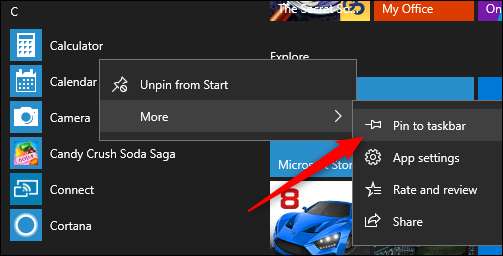
Dadurch wird sofort eine neue Verknüpfung für die App zur Taskleiste hinzugefügt. Um eine App aus der Taskleiste zu entfernen, klicken Sie mit der rechten Maustaste auf die angeheftete App und wählen Sie die Option "Von der Taskleiste entfernen".